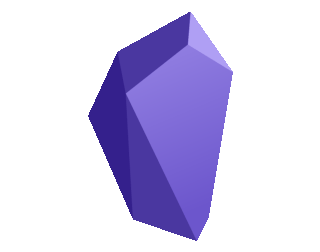![]() Obsidian est un éditeur de texte en Markdown qui vous donne « un deuxième cerveau ». Il s'agit d’une application de base de connaissances liée qui vous permet de stocker vos propres fichiers sur votre ordinateur.
Obsidian est un éditeur de texte en Markdown qui vous donne « un deuxième cerveau ». Il s'agit d’une application de base de connaissances liée qui vous permet de stocker vos propres fichiers sur votre ordinateur.
On peut utiliser l’application de la manière la plus basique pour éditer et prévisualiser des fichiers Markdown, mais sa véritable puissance réside dans la gestion d'une base de connaissances en réseau dense. Le cerveau humain n'est pas linéaire : nous sautons d'une idée à l'autre en permanence et Obsidian fonctionne de la même manière. C’est à la fois un éditeur Markdown et une application de base de connaissances.
Des notes liées entre-elles
Obsidian, c'est un peu comme avoir votre propre Wikipédia. L’application va bien plus loin que la prise de notes. Obsidian est une révolution de la gestion des connaissances . Les utilisateurs s’en servent pour écrire des articles universitaires, des romans, organiser leur travail, connecter toutes leurs idées etc.
La puissance des liens entre les notes, associées aux tags, vous permet de trouver n’importe quelle note, compte rendu ou idée saisie.
Les développeurs l'utilisent comme gestionnaire de tâches, ou comme base de connaissances sur le développement de logiciels et de référentiel pour les notes, les idées et les extraits de code. L’application est appréciée pour son architecture ouverte, son extensibilité, ses blocs de code, son intégration GitHub, ses raccourcis claviers configurables, les plugins et bien sûr son système de maillage graphique.

Un coffre-fort central
Toutes les informations sont stockées dans un coffre-fort (répertoire de votre ordinateur) au format Markdown. Si vous voulez synchroniser votre coffre-fort, il suffit de le placer sur un service de cloud comme Google Drive, Dropbox, OneDrive, ou toute autre plateforme de stockage en ligne.
L'une des grandes idées d'Obsidian est le concept de notes liées. En étiquetant les concepts dans vos notes par des tags et des liens entre les notes, vous construisez lentement un graphique qui vous aide à vous diriger vers des idées et des réflexions similaires.
Beaucoup de ses fonctionnalités les plus avancées sont désactivées par défaut, ce qui facilite son utilisation pour les utilisateurs débutants, mais l’application regorge de puissance avec de nombreux plugins que l’on peut activer.
L'application propose un mode de prévisualisation et un mode d'édition. Le premier masque le balisage et affiche les images, tandis que le second affiche la syntaxe Markdown et le chemin d'accès aux images. Les liens sont cliquables en mode Aperçu, mais en mode Édition, vous devez faire un « Command clic » sur le lien.
L’application vous permet de :
- Formater du texte ;
- Créer des Titres et règles horizontales ;
- Ajouter des listes et listes de contrôle ;
- Ajouter des blocs de code ;
- Créer des tableaux ;
- Insérer des notes de bas de page ;
- De mettre en relation des notes ;
- D’intégrer du contenu (image...) ;
- De créer des requêtes et des recherches ;
- D’ajouter de métadonnées.
Principales fonctionnalités
- Des liens sortants et entrants : les liens transforment des notes individuelles en un réseau d'idées connexes. Les liens sont créés à l'aide de liens Markdown ou [[wikilinks]] selon votre choix dans les paramètres. Les backlinks ou liens de retour sont automatiquement générés et affichés dans la barre latérale.
- Alias : des alias peuvent être créés pour chaque note afin que vous puissiez y accéder en utilisant des noms différents.
- Barre latérale : la barre latérale gauche affiche les backlinks et les références non liées.
- Vue graphique : il s'agit d'une représentation graphique des relations entre vos notes. Survoler une note vous montre toutes les notes associées en violet et cliquer sur une note vous y emmène

- Blocs : chaque page est composée de blocs qui peuvent être des paragraphes, des listes, etc. Chaque bloc a une ligne vide avant et après lui. Vous pouvez créer des liens vers des blocs ou des en-têtes spécifiques à l'aide de la syntaxe [[filename^block]].
- Rechercher : la recherche les notes contenant un mot ou une phrase et les affiche dans la barre de navigation et les met en surbrillance dans la note sélectionnée. La sensibilité à la casse peut être activée et désactivée et des opérateurs sont disponibles pour le chemin, le fichier, la balise, la ligne et la section.
- Fenêtre fractionnée : Obsidian vous permet de diviser la fenêtre plusieurs fois comme dans un IDE. Les volets peuvent être liés afin qu'ils défilent ensemble. Une utilisation de ceci est d'afficher les modes Édition et Prévisualisation de la même note dans deux volets liés. Une autre consiste à ouvrir un lien dans un nouveau volet.
- Blocs de code : des blocs de code sont disponibles et la coloration syntaxique est prise en charge.
- Plier déplier : il existe un paramètre qui vous permet de plier les en-têtes et/ou les retraits de blocs de textes, bien pratique pour cacher des blocs entiers.
- Balises : les hashtags standard sont pris en charge, ainsi que les balises imbriquées.
Le Markdown
Markdown est un langage de balisage léger avec une syntaxe de formatage de texte brut. C'est un peu déroutant au début mais avec une bonne dizaine de commandes, vous réalisez l'essentiel des formatages des documents, insérez vos liens externes, les tags ou les liens des notes entre-elles.
Exemple de formatage :
Balisages des titres :
En haut : la saisie, en bas la visualisation.

Quelques exemples de formatage : gras, surligner, italique, citation, commentaires.
A gauche : la saisie, à droite la visualisation.

Aide au Markdown : https://www.markdowntutorial.com/fr/
Après quelques semaines de prises de notes, asseyez-vous et émerveillez-vous devant votre propre graphique de connaissances. La version personnelle est totalement gratuite, sans connexion, sans abonnement.
Il est également possible de souscrire à un compte payant Obsidian Sync et Publish qui offre des services complémentaires comme l’hébergement de données ou la publication des notes sur internet. Obsidian est disponible MacOs, Windows, Linux mais aussi pour les smartphones via l’App Store (IOS) ou le Play Store (Android).
Il existe d’excellents tutoriels en français sur YouTube qui présentent les bases du logiciel, il suffit de saisir « tutoriel Obsidian ».
Plus d’informations : https://obsidian.md